
وجلست افحط بقوقل وبغى يمسكني الباب بس اشوا عطيته ذيك النظرهـ الاّهو قاضبن لسانه

المهم عاد اقولكم لقيت دروس وش زينها وسهله وبالصور بعد قلت ورى مااجيبها عندنا واللي مايعرف يتعلم





 10دروس فوتوشوب للمبتدئين
10دروس فوتوشوب للمبتدئين






 رد: 10دروس فوتوشوب للمبتدئين
رد: 10دروس فوتوشوب للمبتدئين
 1- لاختيار اسم الملف
1- لاختيار اسم الملف

 اضهار شبكة غير مطبوعه
اضهار شبكة غير مطبوعه ===>
===>
 1- لتغيير العرض والارتفاع بالبيكسل
1- لتغيير العرض والارتفاع بالبيكسل
 1- انشاء مستند جديد من الحاله الحاليه اي اخر عمل قمت به
1- انشاء مستند جديد من الحاله الحاليه اي اخر عمل قمت به




 رد: 10دروس فوتوشوب للمبتدئين
رد: 10دروس فوتوشوب للمبتدئين








 رد: 10دروس فوتوشوب للمبتدئين
رد: 10دروس فوتوشوب للمبتدئين









 رد: 10دروس فوتوشوب للمبتدئين
رد: 10دروس فوتوشوب للمبتدئين








 رد: 10دروس فوتوشوب للمبتدئين
رد: 10دروس فوتوشوب للمبتدئين









 رد: 10دروس فوتوشوب للمبتدئين
رد: 10دروس فوتوشوب للمبتدئين












 رد: 10دروس فوتوشوب للمبتدئين
رد: 10دروس فوتوشوب للمبتدئين 1- افتح اي صوره لديك او انشى صوره ملف جديد
1- افتح اي صوره لديك او انشى صوره ملف جديد 










 رد: 10دروس فوتوشوب للمبتدئين
رد: 10دروس فوتوشوب للمبتدئين





 رد: 10دروس فوتوشوب للمبتدئين
رد: 10دروس فوتوشوب للمبتدئين







 رد: 10دروس فوتوشوب للمبتدئين
رد: 10دروس فوتوشوب للمبتدئين









 رد: 10دروس فوتوشوب للمبتدئين
رد: 10دروس فوتوشوب للمبتدئين











 رد: 10دروس فوتوشوب للمبتدئين
رد: 10دروس فوتوشوب للمبتدئين




 رد: 10دروس فوتوشوب للمبتدئين
رد: 10دروس فوتوشوب للمبتدئين










 رد: 10دروس فوتوشوب للمبتدئين
رد: 10دروس فوتوشوب للمبتدئين
 نهاية الدرس السادس
نهاية الدرس السادس



 رد: 10دروس فوتوشوب للمبتدئين
رد: 10دروس فوتوشوب للمبتدئين 1- تعبئة المسار
1- تعبئة المسار  1- بالبدايه قم باختيار اداة الريشة
1- بالبدايه قم باختيار اداة الريشة 




 رد: 10دروس فوتوشوب للمبتدئين
رد: 10دروس فوتوشوب للمبتدئين







 رد: 10دروس فوتوشوب للمبتدئين
رد: 10دروس فوتوشوب للمبتدئين











 رد: 10دروس فوتوشوب للمبتدئين
رد: 10دروس فوتوشوب للمبتدئين








 رد: 10دروس فوتوشوب للمبتدئين
رد: 10دروس فوتوشوب للمبتدئين






 رد: 10دروس فوتوشوب للمبتدئين
رد: 10دروس فوتوشوب للمبتدئين







 رد: 10دروس فوتوشوب للمبتدئين
رد: 10دروس فوتوشوب للمبتدئين






 رد: 10دروس فوتوشوب للمبتدئين
رد: 10دروس فوتوشوب للمبتدئين








 رد: 10دروس فوتوشوب للمبتدئين
رد: 10دروس فوتوشوب للمبتدئين





















 رد: 10دروس فوتوشوب للمبتدئين
رد: 10دروس فوتوشوب للمبتدئين
